Obrazovka K hodnocení
Obrazovka slouží studentům, aby získali přístup k hodnocení 📖 vlastní osoby, a hodnotitelům 📖, aby mohli vložit hodnocení. Obrazovka je rozdělena na záhlaví a hlavní obsah. V záhlaví nalezneme dva taby, [Moje hodnocení] a [K hodnocení] podle zmíněných dvou pohledů na hodnocení. V záhlaví vpravo jsou umístěny nástroje pro změnu řazení položek a tlačítko vyhledávání  .
.
Hlavním obsahem je seznam hodnocení, kterým je přihlášený uživatel přiřazen jako hodnotitel nebo jako hodnocený. Vzhled položek se v každém tabu mírně liší, vždy obsahují název aktivity či samostatného hodnocení a jméno hodnoceného či hodnotitele.
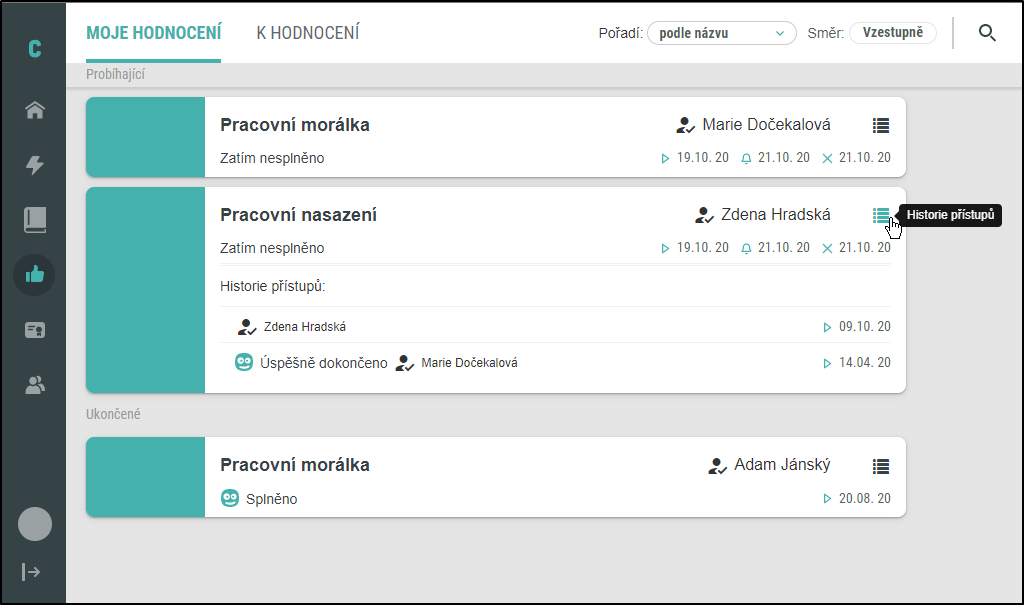
Pan Kamil prochází periodická hodnocení, která na něj napsali kolegové. Byl hodnocen již v minulosti, a sice Adamem v oblasti Pracovní morálky, a Zdenou v oblasti Pracovního nasazení. Nyní má nad sebou opět dohled v těchto oblastech, pouze Pracovní morálku převzala Marie.
Samostatná hodnocení uživatele (tab Moje hodnocení)
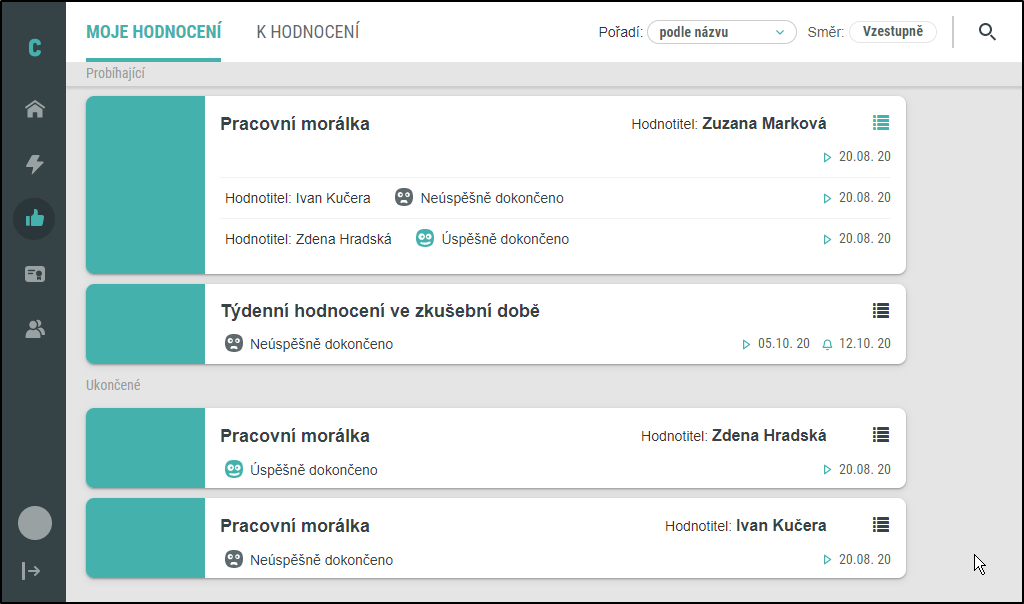
Na prvním tabu jsou vypsána všechna hodnocení, v nichž přihlášený uživatel funguje jako hodnocený. Na jednotlivých položkách je mimo názvu a jména hodnotitele vedle ikony  ještě možnost zobrazit minulé (historické) hodnotitelské přístupy kliknutím na tlačítko
ještě možnost zobrazit minulé (historické) hodnotitelské přístupy kliknutím na tlačítko ![]() .
.
Tab Hodnocení nyní zobrazuje čtyři přiřazená samostatná uživatelská hodnocení, z nichž tři ještě probíhají a čtvrté je již dokončené. U čtvrtého je navíc zobrazen výpis historie bez záznamu, „Žádné starší přístupy nejsou tomuto uživateli přiřazeny.“
Kliknutí na položku hodnocení otevře detail uživatelského hodnocení společně s podrobnostmi pokusů.
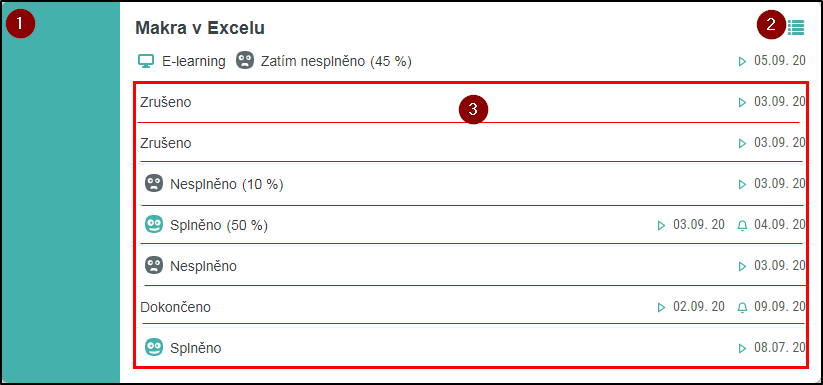
Toto je položka jedné uživatelské aktivity. Kliknutím na položku přejdeme na detail aktuálního přístupu (1). Tlačítkem  (2) rozevřeme seznam historických přístupů (3). Kliknutím na položku každého jednoho historického přístupu přejdeme do detailu uživatelské aktivity s výsledky tohoto historického přístupu.
(2) rozevřeme seznam historických přístupů (3). Kliknutím na položku každého jednoho historického přístupu přejdeme do detailu uživatelské aktivity s výsledky tohoto historického přístupu.
Hodnocení uživatelských hodnocení (tab K hodnocení)
Na druhém tabu jsou vypsána všechna hodnocení, v nichž přihlášený uživatel funguje jako hodnotitel 📖. Ovládací prvky obou tabů jsou shodné. Jsou zde pouze dvě odlišnosti:

- Kliknutím na položku uživatelské aktivity se neotevře její detail ale modálové okno Pokusy uživatele 💻 pro hodnocení.
- Místo jména hodnotitele je v tomto seznamu za ikonou
 zobrazeno jméno hodnoceného.
zobrazeno jméno hodnoceného.
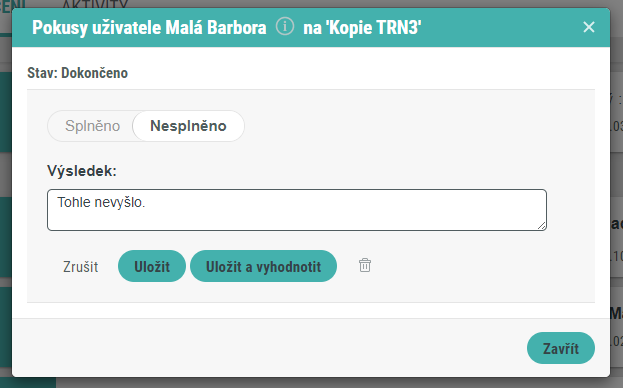
Hledání
Vyhledávací nástroj obsahuje prosté textové pole, do nějž se zadává jméno hledaného hodnocení či aktivity, nebo alespoň jeho část. Během psaní je seznam živě aktualizován. Vyhledávací pole je možné smazat nebo vyhledávání úplně zavřít. V obou případech dojde k aktualizaci seznamu.
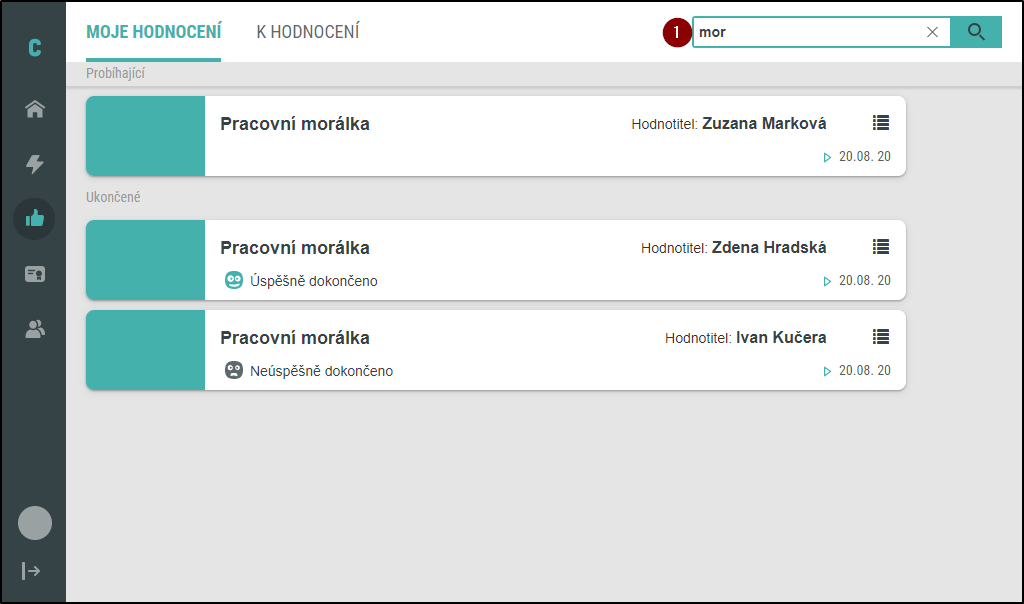
Vyhledávání je aktivní. Vyhledáváme položku obsahující "mor" (1). Ostatní položky jsou v seznamu skryty.
